为什么电脑win键用不了 电脑win键用不了的解决方案
更新时间:2023-05-04 14:45:00作者:mei
键盘上的win键不仅能开启开始菜单,和其他按键组合在一起可以发挥更好的作用,是比较常用到的按键之一。由于经常使用,有时候出现电脑win键用不了的情况,检查键盘是好的,那么该如何解决?接下去来分享电脑win键用不了的解决方案。
具体方法如下:
1.点击电脑左下角的开始菜单,在输入框内输入“regedit”,输入好以后点击“regedit.exe”选项图标,打开注册表编辑器。在左侧的选项列表中,按照以下路径进行选项展开。
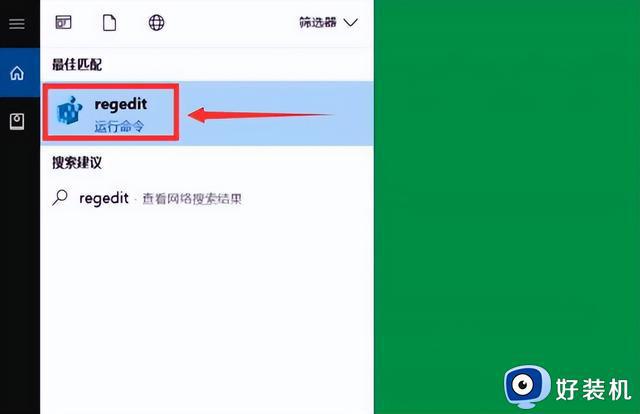
注册表展开路径:
HKEY_CURRENT_USER\SOFTWARE\Microsoft\Windows\CurrentVersion\Policies\Explorer
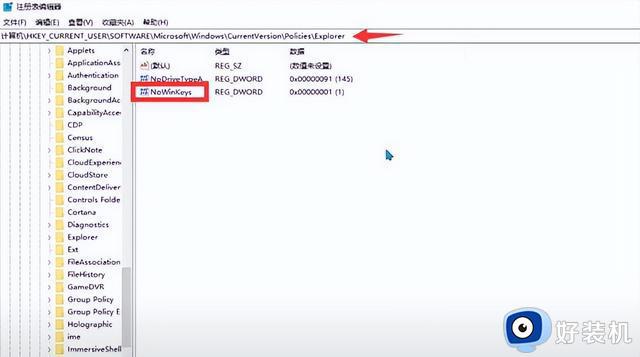
2.在Explorer选项上,双击鼠标左键打开此选项,然后在右侧的选项栏中找到一个名为“NoWinKeys”的子键。双击鼠标左键打开NoWinKeys,在子键编辑窗口中找到数值数据(V),将里面的数值从“1”修改为“0”。子键编辑窗口右边的基数设置保持默认为十六进制(H),点击确定就可以保存好我们修改完的参数了。
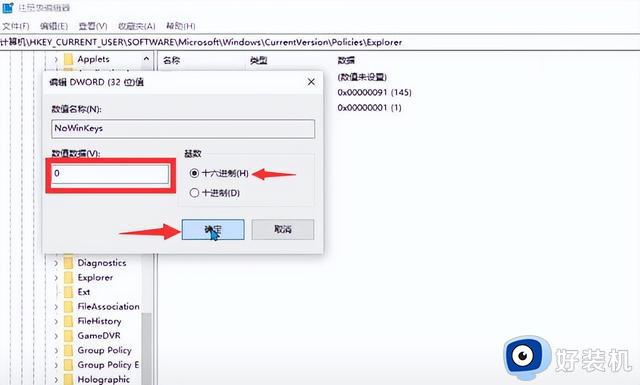
3.关闭注册表编辑器,点击桌面左下角的开始菜单,选择重新启动计算机。电脑重启好了,测试一下Win建有没有反应,发现已经可以正常使用了。

当win键出现故障时,其他便捷操作也不能用了,想要修复电脑win键用不了的问题,一起阅读上文步骤操作即可。
为什么电脑win键用不了 电脑win键用不了的解决方案相关教程
- 电脑win热键突然用不了为什么 电脑win热键突然用不了两种解决方法
- 为什么win键变成alt了 电脑alt键变成了win键怎么解决
- 为什么电脑外接键盘win键用不了 电脑外接键盘win键用不了的解决方法
- win键按不出来怎么办 win键按不了是什么情况
- 为什么键盘按win键没用 电脑win键失效怎么处理
- win截屏的快捷键是什么 win截屏电脑快捷键是什么
- 按win键没反应怎么办 电脑win键按了没有反应失灵如何解决
- 键盘win键和alt互换了怎么办 键盘win键和alt互换了的解决方法
- 如何解决电脑键盘win键没反应 电脑键盘win键没反应三种解决方法
- 为什么win键加d键无法返回桌面 win键加d键无法返回桌面的原因和解决方法
- 电脑无法播放mp4视频怎么办 电脑播放不了mp4格式视频如何解决
- 电脑文件如何彻底删除干净 电脑怎样彻底删除文件
- 电脑文件如何传到手机上面 怎么将电脑上的文件传到手机
- 电脑嗡嗡响声音很大怎么办 音箱电流声怎么消除嗡嗡声
- 电脑我的世界怎么下载?我的世界电脑版下载教程
- 电脑无法打开网页但是网络能用怎么回事 电脑有网但是打不开网页如何解决
电脑常见问题推荐
- 1 b660支持多少内存频率 b660主板支持内存频率多少
- 2 alt+tab不能直接切换怎么办 Alt+Tab不能正常切换窗口如何解决
- 3 vep格式用什么播放器 vep格式视频文件用什么软件打开
- 4 cad2022安装激活教程 cad2022如何安装并激活
- 5 电脑蓝屏无法正常启动怎么恢复?电脑蓝屏不能正常启动如何解决
- 6 nvidia geforce exerience出错怎么办 英伟达geforce experience错误代码如何解决
- 7 电脑为什么会自动安装一些垃圾软件 如何防止电脑自动安装流氓软件
- 8 creo3.0安装教程 creo3.0如何安装
- 9 cad左键选择不是矩形怎么办 CAD选择框不是矩形的解决方法
- 10 spooler服务自动关闭怎么办 Print Spooler服务总是自动停止如何处理
